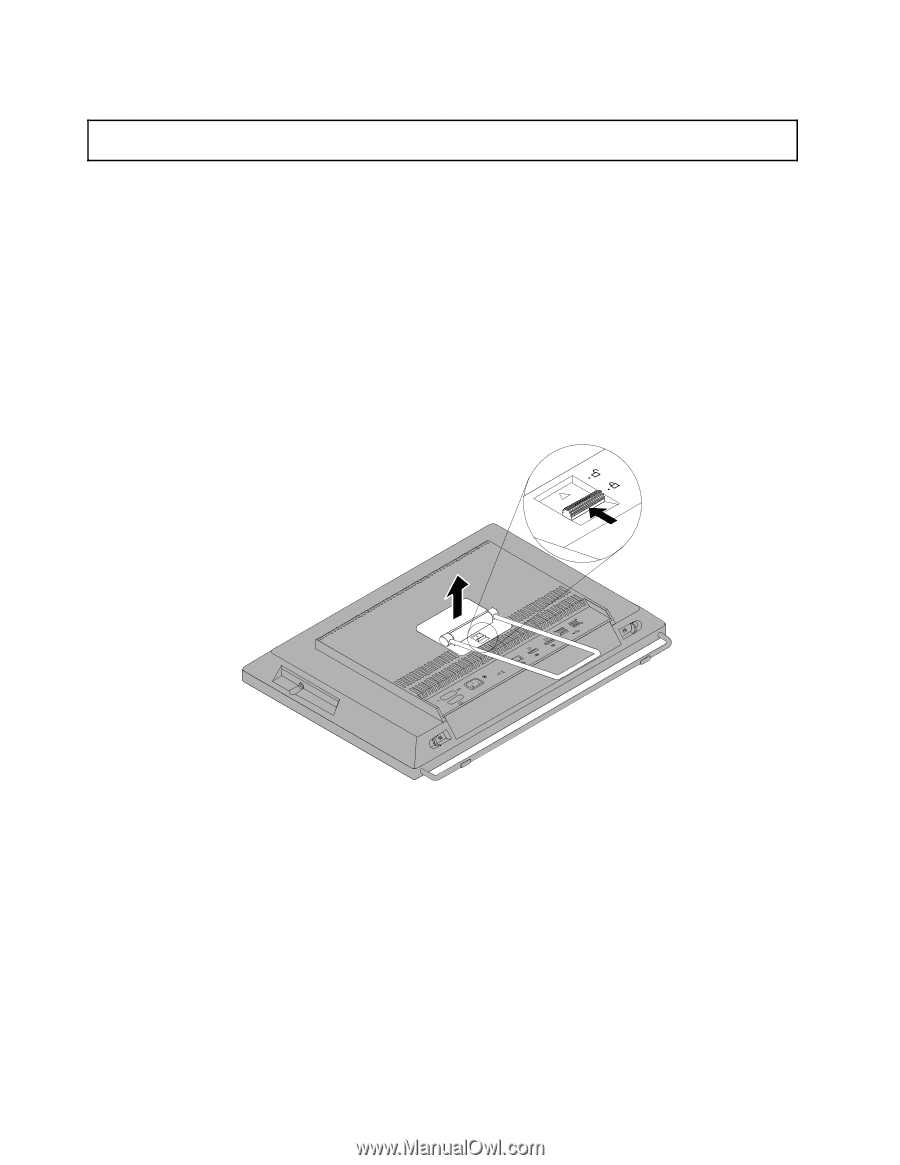Lenovo ThinkCentre M92z (Italian) User Guide - Page 48
Rimozione e reinstallazione del sostegno frame, Per reinstallare il sostegno frame
 |
View all Lenovo ThinkCentre M92z manuals
Add to My Manuals
Save this manual to your list of manuals |
Page 48 highlights
Rimozione e reinstallazione del sostegno frame Attenzione: Non aprire il computer né tentare qualsiasi riparazione prima di avere consultato e compreso le "Informazioni importanti sulla sicurezza" a pagina v. In questa sezione sono riportate le istruzioni per la rimozione e la reinstallazione del sostegno frame. Nota: il sostegno frame è disponibile solo in alcuni modelli. Per rimuovere e reinstallare il sostegno frame, procedere nel modo seguente: 1. Rimuovere tutti i supporti dalle unità e spegnere tutte le periferiche collegate e il computer. Quindi, scollegare tutti i cavi di alimentazione dalle prese elettriche e scollegare tutti i cavi collegati al computer. 2. Posizionare un panno soffice e pulito sulla scrivania o sulla superficie di lavoro. Mantenere lateralmente il computer e stenderlo delicatamente in modo che lo schermo sia rivolto verso la superficie di lavoro e il coperchio verso l'alto. 3. Premere il pulsante di rilascio verso la parte superiore del computer e sollevare il sostegno frame estraendolo dal computer. Figura 11. Rimozione del sostegno del frame 4. Per reinstallare il sostegno frame, allineare i due fermi sulla parte superiore del sostegno ai due fori sullo chassis, quindi premere il pulsante di rilascio verso la parte superiore del computer finché non scatta in posizione. Operazioni successive: • Per eseguire operazioni su un altro componente hardware, consultare la sezione appropriata. • Per completare l'installazione o la sostituzione, passare a "Operazioni finali di sostituzione dei componenti" a pagina 70. 36 Guida per l'utente ThinkCentre